ppt随机抽号程序(原始)
PPT如何制作随机点名或抽签

实现结果的动态更新
通过VBA代码实现结果的动态更新和 展示,使每次点名或抽签的结果都不 同。
制作自定义按钮
利用VBA制作自定义按钮,并将其添 加到PPT中,方便用户进行随机点名 或抽签操作。
03 具体操作步骤演 示
准备名单或号码数据源
确定需要点名的名单或号码范围
根据实际需求,确定需要随机点名的名单或号码范围,可以是一组数字、姓名、学号等。
04 注意事项与常见 问题解答
确保数据源格式正确无误
数据源应清晰明了
数据源应以列表或表格形 式呈现,每个条目独立且 易于识别。
检查数据完整性
在制作随机点名或抽签功 能前,务必检查数据源是 否完整,避免遗漏或重复 。
确保数据格式统一
数据源中的条目格式应保 持一致,如文本格式、数 字格式等,以便程序正确 读取和处理。
推进”等,以及切换的速度和时间。
添加动画效果
02
在“动画”菜单中,为文本框添加动画效果,如“飞入”、“
弹出”等,以及动画的速度和时间。
调整动画顺序
03
根据实际需求,调整动画的顺序,确保随机点名的结果能够正
确地显示出来。
编写VBA代码实现随机点名功能
打开VBA编辑器
插入模块
在PPT中,按下“Alt+F11”键,打开VBA 编辑器。
在VBA编辑器中,插入一个新的模块,用 于编写实现随机点名功能的代码。
编写代码
运行代码
根据实际需求,编写实现随机点名功能的 代码,包括从数据源中随机选取一个名字 或号码,并将其显示在文本框中。
编写完代码后,可以直接在VBA编辑器中 运行代码,也可以在PPT中通过按钮或快捷 键触发代码的运行,实现随机点名功能。
PPT随机抽题制作步骤教学教材

PPT轻松实现随机抽题设计抽题界面打开PPT2010,将演示文稿保存成启用宏的PPT演示文稿格式(即.pptm格式,包含宏代码的演示文稿,必须保存成这种格式),在第一张幻灯片中设计抽题界面,先插入三个文本框,写上必要的文字,再通过“开发工具”选项卡,插入三个命令按钮控件,在这些控件上右击,选择“属性”命令,打开它们的“属性”对话框,在“名称”后将命令按钮名称分别修改为:开始、停止和打开抽取的题目,再在Caption后填写按钮上显示的名称(可随意大写,我这儿设置的与按钮名称相同),并对字体、字号、背景颜色、样式等进行设置。
再插入三个文本框控件,同样在“属性”对话框中,修改它们的名称为:抽取框、结果框和已抽题目。
把“抽取框”放到“开始”和“停止”命令按钮控件之间,把“结果框”放到“您抽取的是号题”文本中,将“已抽题目”拖至适合大小,放置到下面(图1)。
接着新建一张幻灯片,设计好被抽题目放置界面,并在其上设计一个返回到抽题界面幻灯片的链接。
将该幻灯片复制多份,将相应题目录入相应各幻灯片上,第二张幻灯片放第一道题目,第三张幻灯片放第二道题目,依次类推。
编写宏代码接下来,按ALT+F11组合键,打开VBA宏编辑窗口,双击左侧的“Slide1”,将以下代码复制到右窗格中并保存。
Private Sub 开始_Click()停止.Enabled = True '停止按钮当前有效Dim a As IntegerRandomizeDoa = Fix(Rnd * 10 + 1) '使用随机函数抽取框.Text = a结果框.Text = ""DoEventsLoopEnd SubPrivate Sub 停止_Click()结果框.Text = 抽取框.Text已抽题目= 已抽题目+ 抽取框+ " # " '题目标记用#分隔停止.Enabled = FalseEndEnd SubPrivate Sub 打开抽取的题目_Click()ActivePresentation.SlideShowWindow_.View.GotoSlide Val(抽取框.Text + 1)End Sub随机抽取题目并打开到抽取题目时,放映幻灯片,点击第一张的“开始”按钮,此时其后的文本框中就随机快速滚动显示1到10这十个数字,点击“停止”按钮后,数字停止滚动,并显示出抽取的题号,同时在上方给出“您抽取的是X号题”提示,在下方“已抽题目”中显示出所有抽过的题目标号。
PPT2007怎么制作随机抽奖的小程序?

PPT2007怎么制作随机抽奖的⼩程序?
ppt中想要制作⼀个抽奖的效果,想要从1~100⾥随机抽取⼀个数字,作为中奖者的号码,该怎么抽奖呢?下⾯我们就来看看详细的教程。
PowerPoint Viewer 2007 中⽂官⽅免费完整版
类型:办公软件
⼤⼩:25.4MB
语⾔:简体中⽂
时间:2014-05-21
查看详情
1、单击OFFICE按钮——点击【PowerPoint选项】
2、勾选【在功能区显⽰“开发⼯具”选项卡】,确定。
3、选择【开发⼯具】菜单——标签
4、在绘图区拉出标签框,然后选中标签,右键选择属性。
名称、Caption:改为label,并且更改标签背景⾊、字体等。
5、点击【开发⼯具】下的【命令按钮】,在绘图区拉出命令按钮,并且右键选择属性,在属性选项⾥更改⼏个参数:
名称、Caption:改为随机抽奖BackColors、字体等可根据实际需要更改
6、选中命令按钮,右键选择【查看代码】。
7、输⼊Label.Caption = 1 + Int(100* Rnd())
注:这⾥假设从数字1~100之间随机抽数
Rnd():得到⼀个0~1之间的随机数,然后*100取整数再加1,即为1~100⾥的数字。
8、然后播放幻灯⽚,抽奖时按【随机抽奖】按钮,标签框即会显⽰随机抽取到的数字。
以上就是ppt制作⼀个抽奖效果的教程,希望⼤家喜欢,请继续关注。
PPT随机抽题制作步骤
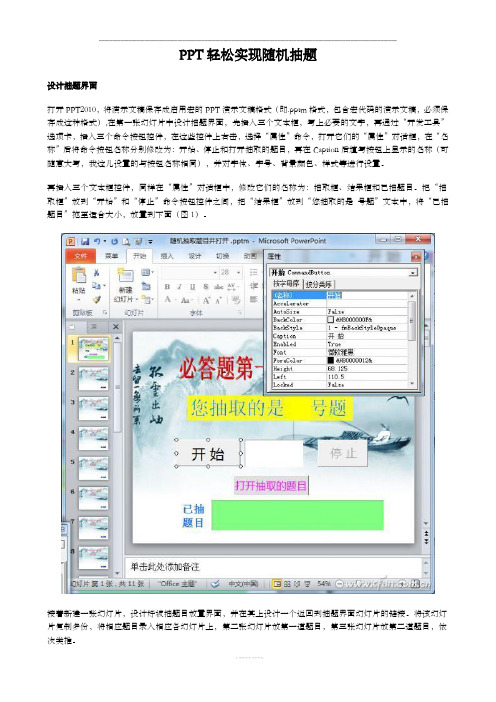
PPT轻松实现随机抽题设计抽题界面打开PPT2010,将演示文稿保存成启用宏的PPT演示文稿格式(即.pptm格式,包含宏代码的演示文稿,必须保存成这种格式),在第一张幻灯片中设计抽题界面,先插入三个文本框,写上必要的文字,再通过“开发工具”选项卡,插入三个命令按钮控件,在这些控件上右击,选择“属性”命令,打开它们的“属性”对话框,在“名称”后将命令按钮名称分别修改为:开始、停止和打开抽取的题目,再在Caption后填写按钮上显示的名称(可随意大写,我这儿设置的与按钮名称相同),并对字体、字号、背景颜色、样式等进行设置。
再插入三个文本框控件,同样在“属性”对话框中,修改它们的名称为:抽取框、结果框和已抽题目。
把“抽取框”放到“开始”和“停止”命令按钮控件之间,把“结果框”放到“您抽取的是号题”文本中,将“已抽题目”拖至适合大小,放置到下面(图1)。
接着新建一张幻灯片,设计好被抽题目放置界面,并在其上设计一个返回到抽题界面幻灯片的链接。
将该幻灯片复制多份,将相应题目录入相应各幻灯片上,第二张幻灯片放第一道题目,第三张幻灯片放第二道题目,依次类推。
编写宏代码接下来,按ALT+F11组合键,打开VBA宏编辑窗口,双击左侧的“Slide1”,将以下代码复制到右窗格中并保存。
Private Sub 开始_Click()停止.Enabled = True '停止按钮当前有效Dim a As IntegerRandomizeDoa = Fix(Rnd * 10 + 1) '使用随机函数抽取框.Text = a结果框.Text = ""DoEventsLoopEnd SubPrivate Sub 停止_Click()结果框.Text = 抽取框.Text已抽题目= 已抽题目+ 抽取框+ " # " '题目标记用#分隔停止.Enabled = FalseEndEnd SubPrivate Sub 打开抽取的题目_Click()ActivePresentation.SlideShowWindow_.View.GotoSlide Val(抽取框.Text + 1)End Sub随机抽取题目并打开到抽取题目时,放映幻灯片,点击第一张的“开始”按钮,此时其后的文本框中就随机快速滚动显示1到10这十个数字,点击“停止”按钮后,数字停止滚动,并显示出抽取的题号,同时在上方给出“您抽取的是X号题”提示,在下方“已抽题目”中显示出所有抽过的题目标号。
PPT随机抽题制作步骤

PPT轻松实现随机抽题设计抽题界面打开PPT2010,将演示文稿保存成启用宏的PPT演示文稿格式即.pptm格式,包含宏代码的演示文稿,必须保存成这种格式,在第一张幻灯片中设计抽题界面,先插入三个文本框,写上必要的文字,再通过“开发工具”选项卡,插入三个命令按钮控件,在这些控件上右击,选择“属性”命令,打开它们的“属性”对话框,在“名称”后将命令按钮名称分别修改为:开始、停止和打开抽取的题目,再在Caption后填写按钮上显示的名称可随意大写,我这儿设置的与按钮名称相同,并对字体、字号、背景颜色、样式等进行设置;再插入三个文本框控件,同样在“属性”对话框中,修改它们的名称为:抽取框、结果框和已抽题目;把“抽取框”放到“开始”和“停止”命令按钮控件之间,把“结果框”放到“您抽取的是号题”文本中,将“已抽题目”拖至适合大小,放置到下面图1;接着新建一张幻灯片,设计好被抽题目放置界面,并在其上设计一个返回到抽题界面幻灯片的链接;将该幻灯片复制多份,将相应题目录入相应各幻灯片上,第二张幻灯片放第一道题目,第三张幻灯片放第二道题目,依次类推;编写宏代码接下来,按ALT+F11组合键,打开VBA宏编辑窗口,双击左侧的“Slide1”,将以下代码复制到右窗格中并保存;Private Sub 开始_Click停止.Enabled = True '停止按钮当前有效Dim a As IntegerRandomizeDoa = FixRnd 10 + 1 '使用随机函数抽取框.Text = a结果框.Text = ""DoEventsLoopEnd SubPrivate Sub 停止_Click结果框.Text = 抽取框.Text已抽题目= 已抽题目+ 抽取框+ " " '题目标记用分隔停止.Enabled = FalseEndEnd SubPrivate Sub 打开抽取的题目_Click. Val抽取框.Text + 1End Sub随机抽取题目并打开到抽取题目时,放映幻灯片,点击第一张的“开始”按钮,此时其后的文本框中就随机快速滚动显示1到10这十个数字,点击“停止”按钮后,数字停止滚动,并显示出抽取的题号,同时在上方给出“您抽取的是X号题”提示,在下方“已抽题目”中显示出所有抽过的题目标号;点击下方的“打开抽取的题目”按钮,切换到抽取题目幻灯片,选手做完题目后,点击返回链接,回到抽取题目页面,继续为下一个选手抽题图2;小提示:在幻灯片放映状态下,可以选中三个文本框控件中的文本,删除它们,达到清零的目的;代码图示宏代码Private Sub 开始_Click停止.Enabled = True '停止按钮当前有效Dim a As IntegerRandomizeDoa = FixRnd 10 + 1 '使用随机函数抽取框.Text = a结果框.Text = ""DoEventsLoopEnd SubPrivate Sub 停止_Click结果框.Text = 抽取框.Text已抽题目= 已抽题目+ 抽取框+ " " '题目标记用分隔停止.Enabled = FalseEndEnd SubPrivate Sub 打开抽取的题目_Click. Val抽取框.Text + 1End Sub。
PPT随机抽题制作步骤
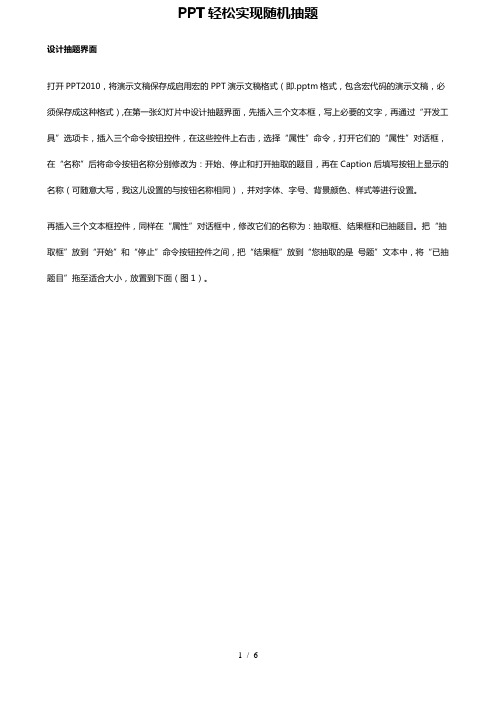
PPT轻松实现随机抽题设计抽题界面打开PPT2010,将演示文稿保存成启用宏的PPT演示文稿格式(即.pptm格式,包含宏代码的演示文稿,必须保存成这种格式),在第一张幻灯片中设计抽题界面,先插入三个文本框,写上必要的文字,再通过“开发工具”选项卡,插入三个命令按钮控件,在这些控件上右击,选择“属性”命令,打开它们的“属性”对话框,在“名称”后将命令按钮名称分别修改为:开始、停止和打开抽取的题目,再在Caption后填写按钮上显示的名称(可随意大写,我这儿设置的与按钮名称相同),并对字体、字号、背景颜色、样式等进行设置。
再插入三个文本框控件,同样在“属性”对话框中,修改它们的名称为:抽取框、结果框和已抽题目。
把“抽取框”放到“开始”和“停止”命令按钮控件之间,把“结果框”放到“您抽取的是号题”文本中,将“已抽题目”拖至适合大小,放置到下面(图1)。
接着新建一张幻灯片,设计好被抽题目放置界面,并在其上设计一个返回到抽题界面幻灯片的链接。
将该幻灯片复制多份,将相应题目录入相应各幻灯片上,第二张幻灯片放第一道题目,第三张幻灯片放第二道题目,依次类推。
编写宏代码接下来,按ALT+F11组合键,打开VBA宏编辑窗口,双击左侧的“Slide1”,将以下代码复制到右窗格中并保存。
Private Sub 开始_Click()停止.Enabled = True '停止按钮当前有效Dim a As IntegerRandomizeDoa = Fix(Rnd * 10 + 1) '使用随机函数抽取框.Text = a结果框.Text = ""DoEventsLoopEnd SubPrivate Sub 停止_Click()结果框.Text = 抽取框.Text已抽题目= 已抽题目+ 抽取框+ " # " '题目标记用#分隔停止.Enabled = FalseEndEnd SubPrivate Sub 打开抽取的题目_Click() ActivePresentation.SlideShowWindow_.View.GotoSlide Val(抽取框.Text + 1)End Sub随机抽取题目并打开到抽取题目时,放映幻灯片,点击第一张的“开始”按钮,此时其后的文本框中就随机快速滚动显示1到10这十个数字,点击“停止”按钮后,数字停止滚动,并显示出抽取的题号,同时在上方给出“您抽取的是X号题”提示,在下方“已抽题目”中显示出所有抽过的题目标号。
在PPT中随机抽题的功能如何制作

在PPT中随机抽题的功能如何制作为了做到公平公正,趣味性更强,在PPT中制作好抽题界面,再使用简单的宏,实现了随机抽取和题目实时显示。
以下是店铺为您带来的关于PPT实现随机抽题,希望对您有所帮助。
PPT实现随机抽题设计抽题界面打开PPT2010,将演示文稿保存成启用宏的PPT演示文稿格式(即.pptm格式,包含宏代码的演示文稿,必须保存成这种格式),在第一张幻灯片中设计抽题界面,先插入三个文本框,写上必要的文字,再通过“开发工具”选项卡,插入三个命令按钮控件,在这些控件上右击,选择“属性”命令,打开它们的“属性”对话框,在“名称”后将命令按钮名称分别修改为:开始、停止和打开抽取的题目,再在Caption后填写按钮上显示的名称(可随意大写,我这儿设置的与按钮名称相同),并对字体、字号、背景颜色、样式等进行设置。
再插入三个文本框控件,同样在“属性”对话框中,修改它们的名称为:抽取框、结果框和已抽题目。
把“抽取框”放到“开始”和“停止”命令按钮控件之间,把“结果框”放到“您抽取的是号题”文本中,将“已抽题目”拖至适合大小,放置到下面(图1)。
接着新建一张幻灯片,设计好被抽题目放置界面,并在其上设计一个返回到抽题界面幻灯片的链接。
将该幻灯片复制多份,将相应题目录入相应各幻灯片上,第二张幻灯片放第一道题目,第三张幻灯片放第二道题目,依次类推。
编写宏代码接下来,按ALT+F11组合键,打开VBA宏编辑窗口,双击左侧的“Slide1”,将以下代码复制到右窗格中并保存。
Private Sub 开始_Click()停止.Enabled = True '停止按钮当前有效Dim a As IntegerRandomizeDoa = Fix(Rnd * 10 + 1) '使用随机函数抽取框.T ext = a结果框.T ext = ""DoEventsLoopEnd SubPrivate Sub 停止_Click()结果框.T ext = 抽取框.Text已抽题目 = 已抽题目 + 抽取框 + " # " '题目标记用#分隔停止.Enabled = FalseEndEnd SubPrivate Sub 打开抽取的题目_Click()ActivePresentation.SlideShowWindow_.View.GotoSlide Val(抽取框.Text + 1)End Sub随机抽取题目并打开到抽取题目时,放映幻灯片,点击第一张的“开始”按钮,此时其后的文本框中就随机快速滚动显示1到10这十个数字,点击“停止”按钮后,数字停止滚动,并显示出抽取的题号,同时在上方给出“您抽取的是X号题”提示,在下方“已抽题目”中显示出所有抽过的题目标号。
PPT随机抽题系统(附vba代码)
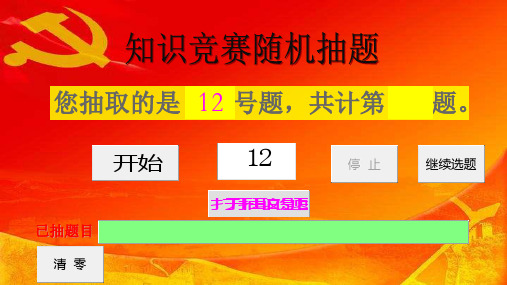
开始
12
停止
继续选题
已抽题目
打 开更精让幸选课全福件世界人吃上好面粉
让全中裕人生活更幸福 1
实实施施人人才才品品牌牌战战略略 建建百百年企业
第1题
十九大报告的主题是什么?
• 答:不忘初心,牢记使命,高举中国特色社 会主义伟大旗帜,决胜全面建成小康社会, 夺取新时代中国特色社会主义伟大胜利,为 实现中华民族伟大复兴的中国梦不懈奋斗。
让全世界人吃上好面粉 让全中裕人生活更精让幸选课全福件世界人吃上好面继粉续让抽全中题裕人生活更3幸福
实实施施人人才才品品牌牌战战略略 建建百百年企业
第3题
十九大报告的主题是什么?
• 答:不忘初心,牢记使命,高举中国特色社 会主义伟大旗帜,决胜全面建成小康社会, 夺取新时代中国特色社会主义伟大胜利,为 实现中华民族伟大复兴的中国梦不懈奋斗。
让全世界人吃上好面粉 让全中裕人生活更精让幸选课全福件世界人吃上好面继粉续让抽全中题裕人生活更4幸福
实实施施人人才才品品牌牌战战略略 建建百百年企业
第4题
十九大报告的主题是什么?
• 答:不忘初心,牢记使命,高举中国特色社 会主义伟大旗帜,决胜全面建成小康社会, 夺取新时代中国特色社会主义伟大胜利,为 实现中华民族伟大复兴的中国梦不懈奋斗。
让全世界人吃上好面粉 让全中裕人生活更精让幸选课全福件世界人吃上好面继粉续让抽全中题裕人生活更14幸福
实实施施人人才才品品牌牌战战略略 建建百百年企业
第14题
十九大报告的主题是什么?
• 答:不忘初心,牢记使命,高举中国特色社 会主义伟大旗帜,决胜全面建成小康社会, 夺取新时代中国特色社会主义伟大胜利,为 实现中华民族伟大复兴的中国梦不懈奋斗。
- 1、下载文档前请自行甄别文档内容的完整性,平台不提供额外的编辑、内容补充、找答案等附加服务。
- 2、"仅部分预览"的文档,不可在线预览部分如存在完整性等问题,可反馈申请退款(可完整预览的文档不适用该条件!)。
- 3、如文档侵犯您的权益,请联系客服反馈,我们会尽快为您处理(人工客服工作时间:9:00-18:30)。
开始
冯晓庆 胡钰琪 胡悦 黄聪聪 黄宽宽 李继丹 梁家豪 刘坤 刘筱萍 卢新月 申健 宋冰倩 王梦恩 王清清 徐子寒 许艺飞 闫梦月 张景娜 张梦洁 周倩倩 周泉 李杭 刘锦阳 刘炜 炜 程晓涵 张银银 陈瑞敏 焦晨斌 宋晓庆 付海东范顺利 王龙扬 王孜卓 祁志杰 李雅琪 翟梦想 韩阳 马静楠 冯雪瑞 岳华 张洁 张逍丽 陈佳雯 柳晨笑 柳玉 王炎 刘美美 张梦 娜 王琳珊 王亚杰 许巧丽 吴昊 程婉卿 田贝贝 吴倩倩 韩超锋 刘怡 张品 任肖 周文博 李英武 刘煜伦 张昊 万晶亮 张玉航 白潇雨 张德博 谢天峰 陈春红 张心雨 但若兰 孟 洁 刘念念 李金璐 邓海月 邓韶娟 商冉 王原 晋燕燕 张赢博 秦
